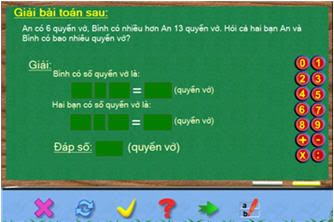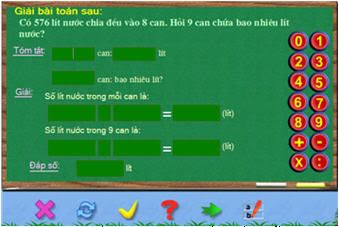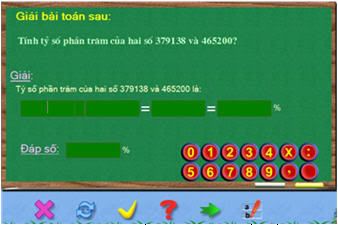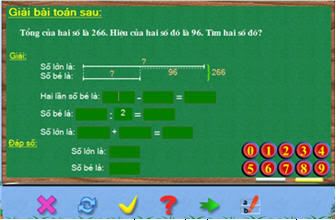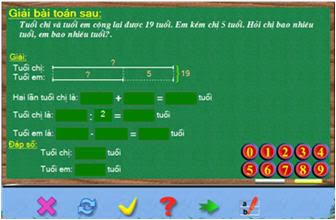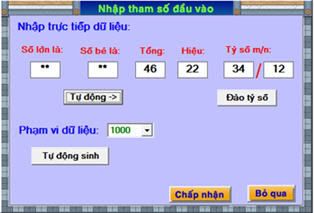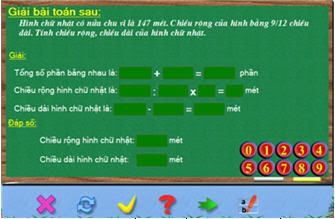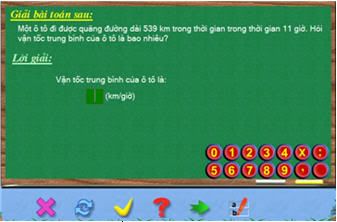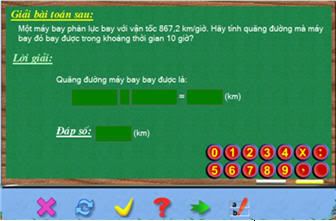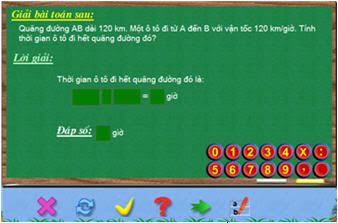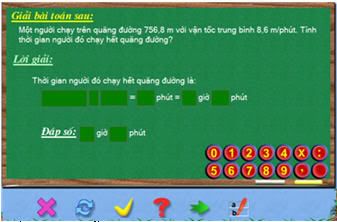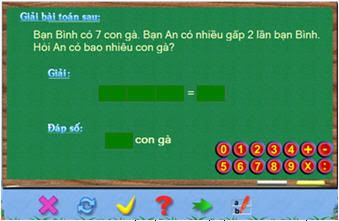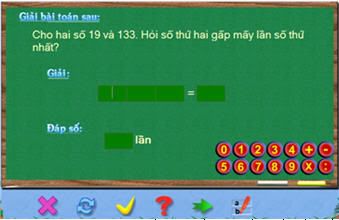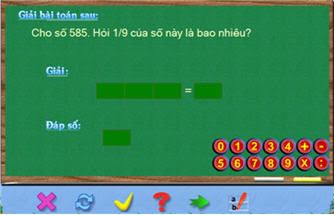- Học sinh có thể tự học, tự làm bài tập trực tiếp trên máy tính theo đúng qui trình như khi làm bài tập trên bảng hoặc trên giấy.
- Giáo viên sử dụng các mô phỏng này để hỗ trợ giảng dạy hoặc tiến hành giảng trực tiếp trên máy tính.
- Học sinh làm bài kiểm tra kiến thức trên máy tính theo yêu cầu của giáo viên hoặc cha mẹ học sinh.
Một đặc điểm nổi bật của tất cả các mô phỏng này là giáo viên (cha mẹ học sinh) được quyền nhập trực tiếp dữ liệu hoặc thông tin đầu vào cho các mô phỏng này. Với tính năng này, giáo viên sẽ hoàn toàn chủ động để tìm kiếm thông tin và giảng dạy trực tiếp trên máy tính.
Giải toán có lời văn là nhóm các bài toán quan trọng trong chương trình môn Toán bậc tiểu học. Với dạng toán này HS sẽ làm quen với các dạng bài toán phát sinh từ thực tế, đọc bài toán bằng chữ và suy luận để tìm cách giải.
Các dạng toán có lời văn trong chương trình môn Toán Tiểu học bao gồm:
- Giải toán bằng một phép tính và hai phép tính.
- Giải toán so sánh quan hệ giữa hai số.
- Bài toán rút về đơn vị.
- Bài toán về tỷ số phần trăm.
- Bài toán tìm hai số biết tổng, hiệu và tỷ số giữa chúng.
- Các bài toán tìm vận tốc, quãng đường, thời gian của chuyển động đều.
| Stt |
Dạng toán mô phỏng |
Màn hình nhập trực tiếp dữ liệu cho dạng toán |
| |
|
|
| 1. |
Giải toán có lời văn bằng một phép tính. Dạng tương tác trực tiếp trên màn hình.
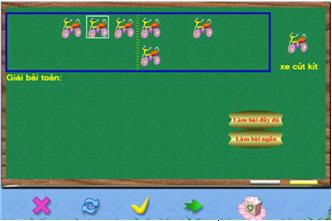
Đây là dạng toán giải có lời văn bằng một phép tính do giáo viên chủ động thiết lập ngay trên màn hình. Bài toán được tạo ra dựa trên phép cộng của hai giá trị tương ứng với các hình ảnh nằm tại hai khung trái, phải của màn hình.
Các bước thực hiện như sau:
- GV kéo thả các hình từ vị trí bên phải vào hai khung trái, phải nằm tại chính giữa màn hình. Có thể hủy hình vừa kéo vào bằng cách kéo thả vào nút thùng rác  . .
- Để sinh ra bài toán, GV nhấn nút Làm bài đầy đủ hoặc Làm bài ngắn trên màn hình. Cả hai nút này đều sinh ra cùng một bài toán, chỉ khác nhau cách qui trình giải trên màn hình mà thôi.
- Với nút Làm bài đầy đủ HS sẽ phải làm bài cả phần tóm tắt, lời giải và đáp số. Với nút Làm bài ngắn HS chỉ phải làm phần lời giải và đáp số.
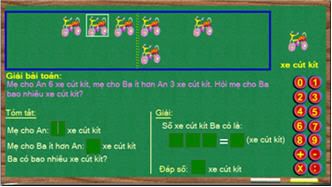
Hình ảnh bài học được tự động sinh với nút Làm bài đầy đủ. HS làm bài bằng cách nhập trực tiếp dữ liệu vào các ô trống. Có thể gõ số trực tiếp từ bàn phím hoặc nháy chuột lên các nút số màu đỏ.
Nháy nút  để chuyển sang bài tập tiếp theo đồng thời thay đổi hình ảnh đồ vật của bài toán. để chuyển sang bài tập tiếp theo đồng thời thay đổi hình ảnh đồ vật của bài toán.
|
Không có màn hình nhập dữ liệu.
|
| |
|
|
| 2. |
Giải toán bằng một phép tính. Dạng toán có hình ảnh. Phép tính cộng hoặc trừ.
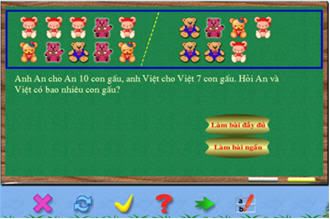
Phần mềm sẽ tự động sinh dạng bài tập bằng lời văn cần giải bằng một phép tính với phép cộng hoặc phép trừ. Các hình ảnh trên khung màn hình sẽ phù hợp với thông tin của bài toán.
- Để giải bài toán này GV (hoặc HS) nhấn nút Làm bài đầy đủ hoặc Làm bài ngắn trên màn hình.
- Với nút Làm bài đầy đủ HS sẽ phải làm bài cả phần tóm tắt, lời giải và đáp số. Với nút Làm bài ngắn HS chỉ phải làm phần lời giải và đáp số.
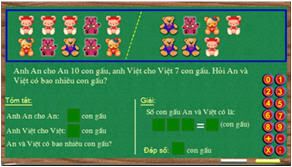
Hình ảnh trên đây là màn hình giải bài toán với dạng làm đầy đủ: tóm tắt, lời giải, đáp số.

Hình ảnh trên đây là màn hình giải bài toán với dạng làm ngắn: lời giải, đáp số.
|
Màn hình nhập dữ liệu có dạng:

Giáo viên nhập thông tin sau:
- Phép toán: chọ phép cộng hoặc phép trừ.
- Kiểu hình ảnh sử dụng: chọn kiểu hình ảnh tự động sinh trong khung. Có 4 lựa chọn cho loại hình ảnh: các con vật, đồ chơi, đồ dùng học tập, thực phẩm đồ ăn.
- Nhập trực tiếp dữ liệu cho bài toán. Có thể nháy nút. Cần nhập hai giá trị số bất kỳ. Phép toán cần thực hiện sẽ là tổng hoặc hiệu hai số này.
- Với bộ dữ liệu này nháy nút Đề bài ngẫu nhiên để phần mềm sinh ra đề bài bằng lời cụ thể tương ứng với bộ dữ liệu đã nhập.
|
| |
|
|
| 3 |
Giải toán bằng một phép tính. Dạng toán không có hình ảnh (tổng quát).
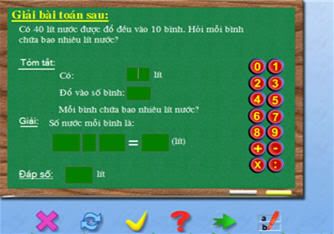
Đây là dạng toán có lời văn cần giải bằng một phép tính. Đặc điểm của dạng toán này là:
- Phép toán có thể là cộng, trừ, nhân, chia.
- Không có hình ảnh minh họa kèm theo.
HS giải bài bằng cách điền dữ liệu trực tiếp vào các ô trống.
|
Màn hình nhập dữ liệu có dang:

GV nhập các thông tin sau:
- Chọn phép toán chính của bài toán. Được phép chọn một trong 4 phép toán cộng, trừ, nhân, chia.
- Nhập trực tiếp bộ dữ liệu cho bài toán tại hai vị trí ký hiệu là X và Y. Nháy nút Tự động sinh dữ liệu để tạo tự động bộ dữ liệu này.
- Tại vị trí Chọn dạng toán phần mềm sẽ tự động sinh một mẫu lời bài toán áp dụng cho bộ dữ liệu đang nhập. Có thể dùng các nút  để tìm các phương án chọn lời khác. để tìm các phương án chọn lời khác.
Tại vị trí Cách giải toán chọn 1 trong 3 cách giải toán: Đầy đủ (tóm tắt+lời giải+đáp số), ngắn gọn (lời giải+đáp số), đáp số.
|
| |
|
|
| 4. |
Giải toán bằng hai phép tính.
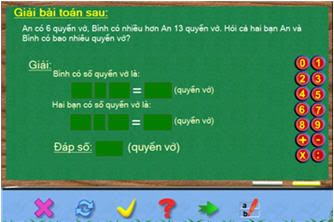
Dạng toán giải bằng hai phép tính. Phép toán thứ nhất có thể là cộng, trừ, nhân, chia. Phép toán thứ hai là phép cộng.
HS giải bằng cách điền dữ liệu vào các ô trống trên màn hình.
|
Màn hình nhập dữ liệu có dạng:

GV nhập các thông tin sau:
- Phép toán thứ nhất: chọn cộng, trừ, nhân hoặc chia. Phép toán thứ hai luôn là cộng.
- Có thể nhập trực tiếp bộ 3 số (trong đó số thứ ba được tính tự động từ hai số đầu tiên). Nháy nút Tự động sinh dữ liệu để tạo tự động bộ dữ liệu này.
- Tại vị trí Chọn dạng toán phần mềm sẽ tự động sinh một mẫu lời bài toán áp dụng cho bộ dữ liệu đang nhập. Có thể dùng các nút  để tìm các phương án chọn lời khác. để tìm các phương án chọn lời khác.
Tại vị trí Cách giải toán chọn 1 trong 3 cách giải toán: Đầy đủ (tóm tắt+lời giải+đáp số), ngắn gọn (lời giải+đáp số), đáp số.
|
| |
|
|
| 5. |
Giải toán rút về đơn vị.
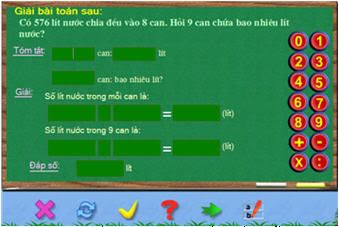
Dạng toán rút về đơn vị trong phần mềm hỗ trợ 2 dạng bài toán chính sau:
Dạng 1. Cho X, p, q tính (X/p)*q
Dạng 2. Cho X, p, Y tính Y/(X/p)
HS đọc kỹ đề bài và điền dữ liệu, lời giải vào các ô trống trên màn hình.
Màn hình trên là thể hiện của dạng toán 1, mẫu dạng toán như sau: Cho X lít nước chia đều vào p can. Hỏi q can chứa bao nhiêu lít nước.

Màn hình thể hiện dạng toán thứ hai. Mẫu dạng toán như sau: Cho X lít nước chia đều vào p can. Hỏi Y lít nước chứa trong bao nhiêu can.
|
Màn hình nhập dữ liệu có dạng:

GV nhập các thông tin sau:
- Chọn dạng toán: chọn một trong hai dạng của bài rút về đơn vị.
- Nhập trực tiếp bộ dữ liệu (X, p, q cho dạng thứ nhất; X, p, Y cho dạng thứ hai). Nút Tự động sinh DL dùng để tự động điền dữ liệu. Nút Kiểm tra DL có tính năng kiểm tra xem bộ dữ liệu đã hợp lệ hay chưa.
- Tại vị trí Chọn đề bài cho phép chọn các mẫu đề bằng chữ áp dụng cho bộ dữ liệu đã chọn.
Phần mềm đã lưu sẵn một DS các mẫu đề bài.
- Tại vị trí Chọn cách giải chọn một trong 3 cách giải toán trên màn hình là dạng Đầy đủ, Ngắn gọn và Ngắn nhất.
|
| |
|
|
| 6. |
Dạng toán Tỷ số phần trăm.
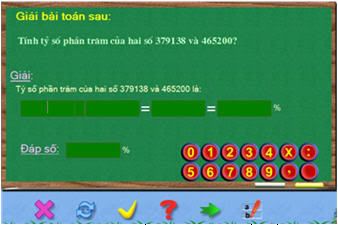
Dạng toán liên quan đến khái niệm tỉ số phần trăm giữa hai số.
Có 3 dạng toán liên quan đến tỉ số phần trăm là:
Dạng 1. Tính tỉ số phần trăm của hai số tự nhiên.
Dạng 2. Tính số theo tỉ số phần trăm của số này với một số khác.
Dạng 3. Tính số nếu biết tỉ lệ phần trăm của chính số này.
HS đọc kỹ đề bài và điền dữ liệu, lời giải vào các ô trống trên màn hình.
|
Màn hình nhập dữ liệu có dạng:

GV nhập các thông tin sau:
- Chọn dạng của bài toán: chọn 1 trong 3 dạng của bài toán này.
- Kiểu sinh đề toán: Chọn 1 trong 2 kiểu sinh đề sau đây:
Kiểu 1: Tự động sinh. Bài toán được sinh có dạng đơn giản với lời văn trực tiếp liên quan đến bộ dữ liệu.
Kiểu 2: Sinh ngẫu nhiên từ bảng các dạng toán có lời văn. Bài toán có lời văn sẽ được sinh từ một bộ các bài toán mẫu có sẵn của phần mềm.
- Nhập trực tiếp bộ dữ liệu bao gồm hai số nguyên. Nhấn nút Kiểm tra dữ liệu để kiểm tra tính hợp lệ của bộ dữ liệu đã nhập. Muốn phần mềm tự động điền dữ liệu thì bấm nút Tự động sinh.
- Tại vị trí Cách giải chọn kiểu cho HS giải bài tập trên màn hình: Đầy đủ (bao gồm lời giải + đáp số) hay Ngắn gọn (chỉ đáp số).
- Số chữ số thập phân của dữ liệu và đáp án cần nhập.
|
| |
|
|
| 7. |
Dạng toán tìm hai số khi biết tổng và hiệu.
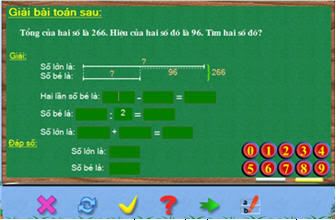
Dạng toán tìm hai số khi biết tổng và hiệu số. Đây là dạng toán đầu tiên trong nhóm các bài toán "tìm hai số khi biết ....".
Dạng toán này có thể có sơ đồ đi kèm hoặc không có sơ đồ.
Dạng toán này có hai cách giải. Cách giải 1 như hình trên, HS cần tính Hai lần số bé trước, sau đó tính số lớn sau.
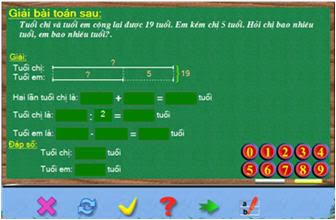
Cách giải thứ 2 của bài toán này, HS cần tính hai lần số lớn trước, sau đó tính số bé sau.
HS nhập dữ liệu trực tiếp vào các ô trống trên màn hình.
|
Màn hình nhập dữ liệu có dạng:

GV nhập các thông tin sau:
- Dạng toán: chọn 1 trong 3 dạng toán của bài toán Tìm 2 số.
1. Tìm hai số biết tổng và hiệu.
2. Tìm hai số biết tổng và tỷ số.
3. Tìm hai số biết hiệu và tỷ số.
- Kiểu sinh dữ liệu: có hai kiểu sinh là:
1. Dữ liệu số sinh tự động. Dạng toán với lời văn đơn giản, gắn trực tiếp với dữ liệu số và không liên quan đến thực tế.
2. Dữ liệu lấy từ bảng CSDL. Mẫu bài toán với lời văn được lấy từ một bảng có sẵn của phần mềm.
- Kiểu lời giải: chọn 1 trong 3 kiểu làm bài của học sinh: đầy đủ (bao gồm sơ đồ, lời giải, đáp số), ngắn gọn (bao gồm lời giải, đáp số) và ngắn nhất (chỉ có đáp số).
- Nhập trực tiếp dữ liệu: bấm nút Nhập trực tiếp dữ liệu. Cửa sổ nhập trực tiếp bộ dữ liệu sẽ có dạng như hình dưới đây:
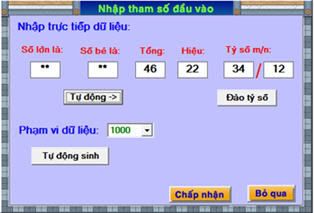
Nhập trực tiếp hai số chính của bài toán (số cần tìm) vào vị trí các ô Số lớn và Số bé. Các ô còn lại sẽ tự động sinh ra (nếu không tự động sinh hãy nháy nút Tự động).
Nếu muốn phần mềm tự động sinh bộ dữ liệu hãy nhập phạm vi số tại ô Phạm vi dữ liệu và nháy nút Tự động sinh.
|
| |
|
|
| 8. |
Dạng toán tìm hai số biết tổng và tỷ số.

Dạng toán tìm hai số khi biết tổng và tỷ số. Đây là dạng toán thứ hai trong nhóm các bài toán "tìm hai số khi biết ....".
Dạng toán này có thể có sơ đồ đi kèm hoặc không có sơ đồ.
HS nhập dữ liệu trực tiếp vào các ô trống trên màn hình.
|
Màn hình nhập dữ liệu có dạng:

GV nhập các thông tin sau:
- Dạng toán: chọn 1 trong 3 dạng toán của bài toán Tìm 2 số.
1. Tìm hai số biết tổng và hiệu.
2. Tìm hai số biết tổng và tỷ số.
3. Tìm hai số biết hiệu và tỷ số.
- Kiểu sinh dữ liệu: có hai kiểu sinh là:
1. Dữ liệu số sinh tự động. Dạng toán với lời văn đơn giản, gắn trực tiếp với dữ liệu số và không liên quan đến thực tế.
2. Dữ liệu lấy từ bảng CSDL. Mẫu bài toán với lời văn được lấy từ một bảng có sẵn của phần mềm.
- Kiểu lời giải: chọn 1 trong 3 kiểu làm bài của học sinh: đầy đủ (bao gồm sơ đồ, lời giải, đáp số), ngắn gọn (bao gồm lời giải, đáp số) và ngắn nhất (chỉ có đáp số).
- Nhập trực tiếp dữ liệu: bấm nút Nhập trực tiếp dữ liệu. Cửa sổ nhập trực tiếp bộ dữ liệu sẽ có dạng như hình dưới đây:

Nhập trực tiếp hai số chính của bài toán (số cần tìm) vào vị trí các ô Số lớn và Số bé. Các ô còn lại sẽ tự động sinh ra (nếu không tự động sinh hãy nháy nút Tự động).
Nếu muốn phần mềm tự động sinh bộ dữ liệu hãy nhập phạm vi số tại ô Phạm vi dữ liệu và nháy nút Tự động sinh.
|
| |
|
|
| 9. |
Dạng toán tìm hai số biết hiệu và tỷ số.
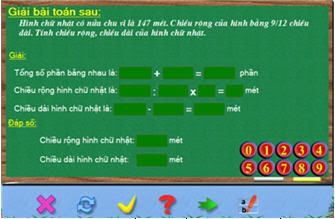
Dạng toán tìm hai số khi biết hiệu và tỷ số. Đây là dạng toán thứ ba trong nhóm các bài toán "tìm hai số khi biết ....".
Dạng toán này có thể có sơ đồ đi kèm hoặc không có sơ đồ.
HS nhập dữ liệu trực tiếp vào các ô trống trên màn hình.
|
Màn hình nhập dữ liệu có dạng:

GV nhập các thông tin sau:
- Dạng toán: chọn 1 trong 3 dạng toán của bài toán Tìm 2 số.
1. Tìm hai số biết tổng và hiệu.
2. Tìm hai số biết tổng và tỷ số.
3. Tìm hai số biết hiệu và tỷ số.
- Kiểu sinh dữ liệu: có hai kiểu sinh là:
1. Dữ liệu số sinh tự động. Dạng toán với lời văn đơn giản, gắn trực tiếp với dữ liệu số và không liên quan đến thực tế.
2. Dữ liệu lấy từ bảng CSDL. Mẫu bài toán với lời văn được lấy từ một bảng có sẵn của phần mềm.
- Kiểu lời giải: chọn 1 trong 3 kiểu làm bài của học sinh: đầy đủ (bao gồm sơ đồ, lời giải, đáp số), ngắn gọn (bao gồm lời giải, đáp số) và ngắn nhất (chỉ có đáp số).
- Nhập trực tiếp dữ liệu: bấm nút Nhập trực tiếp dữ liệu. Cửa sổ nhập trực tiếp bộ dữ liệu sẽ có dạng như hình dưới đây:

Nhập trực tiếp hai số chính của bài toán (số cần tìm) vào vị trí các ô Số lớn và Số bé. Các ô còn lại sẽ tự động sinh ra (nếu không tự động sinh hãy nháy nút Tự động).
Nếu muốn phần mềm tự động sinh bộ dữ liệu hãy nhập phạm vi số tại ô Phạm vi dữ liệu và nháy nút Tự động sinh.
|
| |
|
|
| 10. |
Dạng toán tính vận tốc của chuyển động đều.
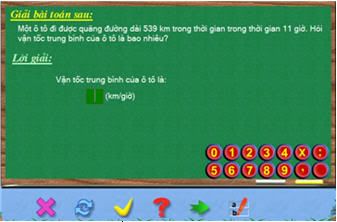
Đây là dạng toán đầu tiên trong nhóm các bài toán liên quan đến chuyển động đều. Có 3 dạng toán chính trong nhóm các bài toán này:
1. Bài toán tính vận tốc V = S/t;
2. Bài toán tính quãng đường S = V.t;
3. Bài toán tính thời gian t = S/V;
Với dạng toán thứ nhất, tính vận tốc, HS làm bài ra nháp và điền đáp số vào ô dữ liệu trống trên màn hình.
|
Màn hình nhập dữ liệu có dạng:

GV nhập các thông tin sau:
- Chọn dạng toán: chọn 1 trong 3 dạng toán chính của bài toán chuyển động đều là: tính vận tốc, tính thời gian, tính quãng đường.
- Nhập dữ liệu trực tiếp.
Đối với bài toán tính vận tốc cần nhập hai thông số là Quãng đường và Thời gian. Vận tốc sẽ được tự động tính theo hai thông số trên.
Nếu muốn phần mềm tự động sinh dữ liệu thì nháy nút Sinh dữ liệu tự động. Nháy nút Kiểm tra dữ liệu để kiểm tra tính hợp lệ của bộ dữ liệu vừa nhập.
Tại vị trí Mẫu bài toán phần mềm sẽ sinh ngẫu nhiên một mẫu lời văn của bài toán. Nháy nút Chuyển mẫu bài toán để tìm mẫu bài toán khác. Tìm như vậy cho đến khi nào ưng ý thì thôi.
|
| |
|
|
| 11. |
Dạng toán tính quãng đường của chuyển động đều.
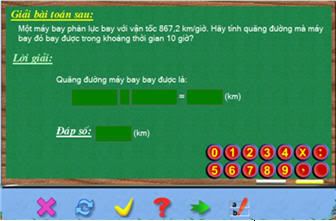
Dạng toán tính quãng đường theo vận tốc và thời gian.
HS làm bài bằng cách điền dữ liệu vào các ô trống trên màn hình.
|
Màn hình nhập dữ liệu có dạng:

GV nhập các thông tin sau:
- Chọn dạng toán: chọn 1 trong 3 dạng toán chính của bài toán chuyển động đều là: tính vận tốc, tính thời gian, tính quãng đường.
- Nhập dữ liệu trực tiếp.
Đối với bài toán tính vận tốc cần nhập hai thông số là Quãng đường và Thời gian. Vận tốc sẽ được tự động tính theo hai thông số trên.
Nếu muốn phần mềm tự động sinh dữ liệu thì nháy nút Sinh dữ liệu tự động. Nháy nút Kiểm tra dữ liệu để kiểm tra tính hợp lệ của bộ dữ liệu vừa nhập.
Tại vị trí Mẫu bài toán phần mềm sẽ sinh ngẫu nhiên một mẫu lời văn của bài toán. Nháy nút Chuyển mẫu bài toán để tìm mẫu bài toán khác. Tìm như vậy cho đến khi nào ưng ý thì thôi.
|
| |
|
|
| 12. |
Dạng toán tính thời gian của chuyển động đều.
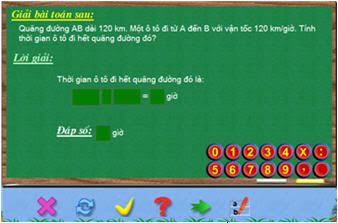
Dạng toán tính thời gian theo vận tốc và quãng đường. Đây là dạng toán phức tạp nhất trong 3 kiểu bài toán của chuyển động đều.
Có 3 kiểu khuôn mẫu dữ liệu thời gian cần tính toán.
Màn hình trên thể hiện kiểu tính thời gian là số nguyên. HS cần nhập dữ liệu vào các ô trống trên màn hình.
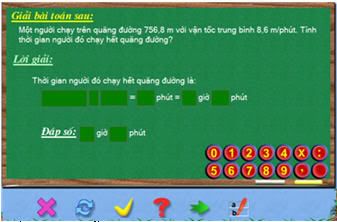
Kiểu khuôn mẫu thứ hai của thời gian là dạng qui đổi.

Kiểu khuôn dạng thứ ba của thời gian là dạng phân số và được qui đổi. Đây là dạng dữ liệu phức tạp nhất của bài toán chuyển động đều.
|
Màn hình nhập dữ liệu có dạng:

GV nhập các thông tin sau:
- Chọn dạng toán: chọn 1 trong 3 dạng toán chính của bài toán chuyển động đều là: tính vận tốc, tính thời gian, tính quãng đường.
- Tại vị trí Thời gian được tính theo chọn khuôn mẫu dữ liệu thời gian muốn tính toán. Có 3 khuôn mẫu dữ liệu thời gian là:
1. Số nguyên. Dữ liệu thời gian là một số nguyên.
2. Qui đổi. Dữ liệu thời gian là số nguyên nhưng sẽ được qui đổi ngay trên màn hình, ví dụ 150 phút = 2 giờ 30 phút.
3. Số thập phân. Dữ liệu thời gian là một phân số, sẽ được qui đổi ngay trên màn hình.
- Nhập dữ liệu trực tiếp.
Đối với bài toán tính vận tốc cần nhập hai thông số là Quãng đường và Thời gian. Vận tốc sẽ được tự động tính theo hai thông số trên.
Nếu muốn phần mềm tự động sinh dữ liệu thì nháy nút Sinh dữ liệu tự động. Nháy nút Kiểm tra dữ liệu để kiểm tra tính hợp lệ của bộ dữ liệu vừa nhập.
Tại vị trí Mẫu bài toán phần mềm sẽ sinh ngẫu nhiên một mẫu lời văn của bài toán. Nháy nút Chuyển mẫu bài toán để tìm mẫu bài toán khác. Tìm như vậy cho đến khi nào ưng ý thì thôi.
|
| |
|
|
| 13. |
Dạng toán gấp một số lên nhiều lần và giảm một số đi nhiều lần.
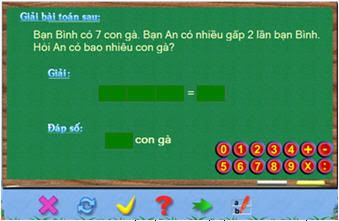
Dạng toán tìm một số gấp một số lần của một số khác. Dạng bài tập này dùng để học bảng nhân và phép nhân.
HS nhập trực tiếp dữ liệu bao gồm các chữ số và dấu vào các ô trống trên màn hình.

Dạng toán tìm một số giảm đi một số lần của một số khác. Dạng bài tập này dùng để học bảng chia và phép chia.
HS nhập trực tiếp dữ liệu bao gồm các chữ số và dấu vào các ô trống trên màn hình.
|
Màn hình nhập dữ liệu có dạng:

GV nhập các thông tin sau:
- Lựa chọn dạng toán: cho phép chọn 1 trong 5 dạng toán sau:
1. Gấp một số lên nhiều lần (học bảng nhân).
2. Giảm một số đi nhiều lần (học bảng chia).
3. So sánh số lớn gấp mấy lần số bé.
4. So sánh số bé bằng một phần mấy số lớn (dạng 1 - bảng chia).
5. So sánh số bé bằng một phần mấy số lớn (dạng 2 - phép chia bất kỳ).
Có thể chọn trực tiếp thừa số nhân, chia bằng cách kích chọn lựa chọn "Chọn trực tiếp nhân tử và số chia", sau đó chọn số từ bảng chọn.
|
| |
|
|
| 14. |
Bài toán so sánh hai số xem số này gấp mấy lần số kia hoặc bằng một phần mấy số thứ hai.
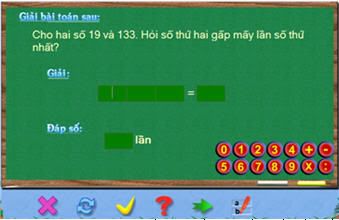
Dạng toán so sánh hai số xem số này gấp mấy lần số kia hay số này bằng một phần mấy của số kia. Các dạng toán này nằm trong vùng kiến thức khi học bảng chia và phép chia.
HS đọc kỹ đề bài và điền chữ số, phép toán vào các ô trống trên màn hình.
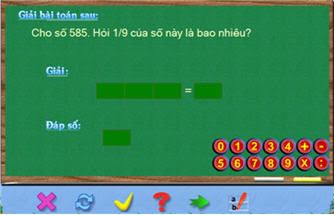
Một dạng khác của dạng toán này.
|
Màn hình nhập dữ liệu có dạng:

GV nhập các thông tin sau:
- Lựa chọn dạng toán: cho phép chọn 1 trong 5 dạng toán sau:
1. Gấp một số lên nhiều lần (học bảng nhân).
2. Giảm một số đi nhiều lần (học bảng chia).
3. So sánh số lớn gấp mấy lần số bé.
4. So sánh số bé bằng một phần mấy số lớn (dạng 1 - bảng chia).
5. So sánh số bé bằng một phần mấy số lớn (dạng 2 - phép chia bất kỳ).
Có thể chọn trực tiếp thừa số nhân, chia bằng cách kích chọn lựa chọn "Chọn trực tiếp nhân tử và số chia", sau đó chọn số từ bảng chọn.
|
Các bài viết khác:
 Mô hình các dạng toán đã mô phỏng trong phần mềm HỌC TOÁN, DẠY TOÁN 1, 2, 3, 4, 5. Phần I: Cấu tạo, nhận biết, đọc, viết số Mô hình các dạng toán đã mô phỏng trong phần mềm HỌC TOÁN, DẠY TOÁN 1, 2, 3, 4, 5. Phần I: Cấu tạo, nhận biết, đọc, viết số
 Mô hình các dạng toán đã mô phỏng trong phần mềm HỌC TOÁN, DẠY TOÁN 1, 2, 3, 4, 5. Phần II: Mô phỏng 4 phép toán trên các dạng số Mô hình các dạng toán đã mô phỏng trong phần mềm HỌC TOÁN, DẠY TOÁN 1, 2, 3, 4, 5. Phần II: Mô phỏng 4 phép toán trên các dạng số
 Mô hình các dạng toán đã mô phỏng trong phần mềm HỌC TOÁN, DẠY TOÁN 1, 2, 3, 4, 5. Phần III: Đo lường và phép toán với các đơn vị đo lường Mô hình các dạng toán đã mô phỏng trong phần mềm HỌC TOÁN, DẠY TOÁN 1, 2, 3, 4, 5. Phần III: Đo lường và phép toán với các đơn vị đo lường
 Mô hình các dạng toán đã mô phỏng trong phần mềm HỌC TOÁN, DẠY TOÁN 1, 2, 3, 4, 5. Phần IV: Đồng hồ, lịch và số đo thời gian Mô hình các dạng toán đã mô phỏng trong phần mềm HỌC TOÁN, DẠY TOÁN 1, 2, 3, 4, 5. Phần IV: Đồng hồ, lịch và số đo thời gian
 Mô hình các dạng toán đã mô phỏng trong phần mềm HỌC TOÁN, DẠY TOÁN 1, 2, 3, 4, 5. Phần V: Làm quen với tiền Việt Nam Mô hình các dạng toán đã mô phỏng trong phần mềm HỌC TOÁN, DẠY TOÁN 1, 2, 3, 4, 5. Phần V: Làm quen với tiền Việt Nam
 Mô hình các dạng toán đã mô phỏng trong phần mềm HỌC TOÁN, DẠY TOÁN 1, 2, 3, 4, 5. Phần VI: Tính giá trị biểu thức Mô hình các dạng toán đã mô phỏng trong phần mềm HỌC TOÁN, DẠY TOÁN 1, 2, 3, 4, 5. Phần VI: Tính giá trị biểu thức
 Mô hình các dạng toán đã mô phỏng trong phần mềm HỌC TOÁN, DẠY TOÁN 1, 2, 3, 4, 5. Phần VII: Giải toán có lời văn Mô hình các dạng toán đã mô phỏng trong phần mềm HỌC TOÁN, DẠY TOÁN 1, 2, 3, 4, 5. Phần VII: Giải toán có lời văn
 Mô hình các dạng toán đã mô phỏng trong phần mềm HỌC TOÁN, DẠY TOÁN 1, 2, 3, 4, 5. Phần VIII: Các bài toán có yếu tố hình học Mô hình các dạng toán đã mô phỏng trong phần mềm HỌC TOÁN, DẠY TOÁN 1, 2, 3, 4, 5. Phần VIII: Các bài toán có yếu tố hình học
 Mô hình các dạng toán đã mô phỏng trong phần mềm HỌC TOÁN, DẠY TOÁN 1, 2, 3, 4, 5. Phần IX: Tính chất số và phép toán Mô hình các dạng toán đã mô phỏng trong phần mềm HỌC TOÁN, DẠY TOÁN 1, 2, 3, 4, 5. Phần IX: Tính chất số và phép toán
 Mô hình các dạng toán đã mô phỏng trong phần mềm HỌC TOÁN, DẠY TOÁN 1, 2, 3, 4, 5. Phần X: Biểu đồ, bản đồ, bảng số Mô hình các dạng toán đã mô phỏng trong phần mềm HỌC TOÁN, DẠY TOÁN 1, 2, 3, 4, 5. Phần X: Biểu đồ, bản đồ, bảng số
School@net
|

 Xem giỏ hàng
Xem giỏ hàng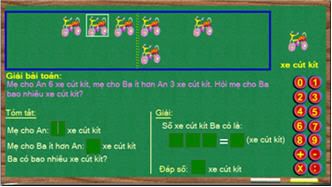 DẠY TOÁN 1, 2, 3, 4, 5 là bộ phần mềm mô phỏng học môn Toán bậc Tiểu học lớn nhất của Việt Nam. Hơn 200 dạng toán chính trong chương trình môn Toán đã được mô phỏng trên máy tính. Việc mô phỏng các dạng toán này nhằm các mục đích sau:
DẠY TOÁN 1, 2, 3, 4, 5 là bộ phần mềm mô phỏng học môn Toán bậc Tiểu học lớn nhất của Việt Nam. Hơn 200 dạng toán chính trong chương trình môn Toán đã được mô phỏng trên máy tính. Việc mô phỏng các dạng toán này nhằm các mục đích sau: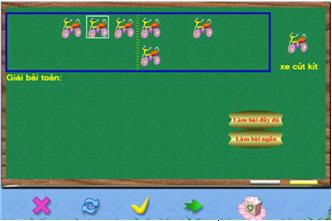
 .
. để chuyển sang bài tập tiếp theo đồng thời thay đổi hình ảnh đồ vật của bài toán.
để chuyển sang bài tập tiếp theo đồng thời thay đổi hình ảnh đồ vật của bài toán.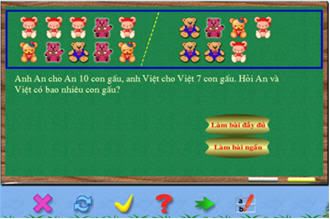
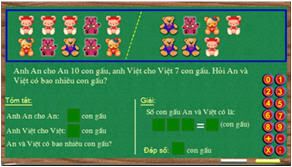


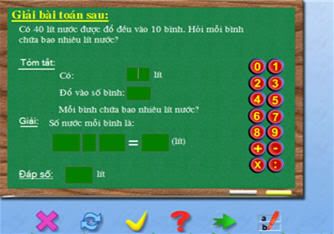

 để tìm các phương án chọn lời khác.
để tìm các phương án chọn lời khác.